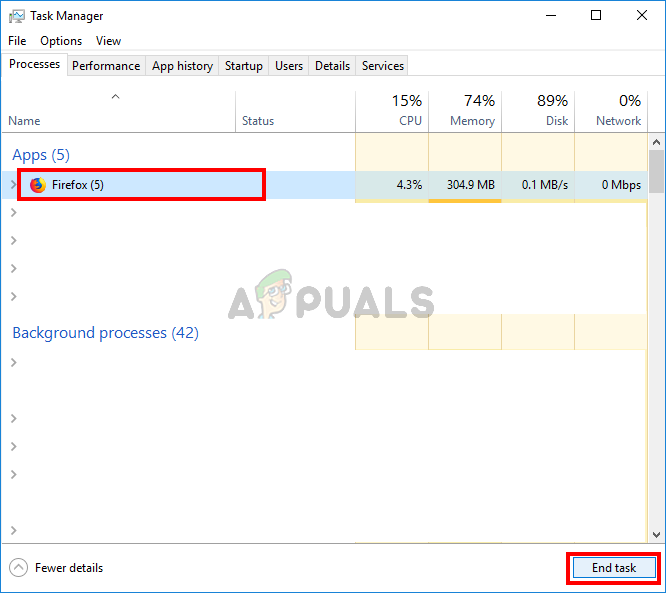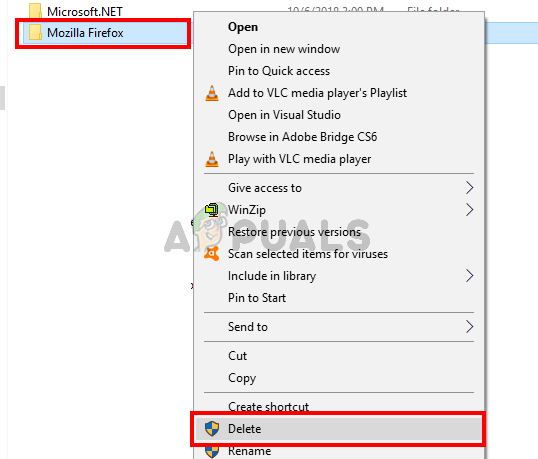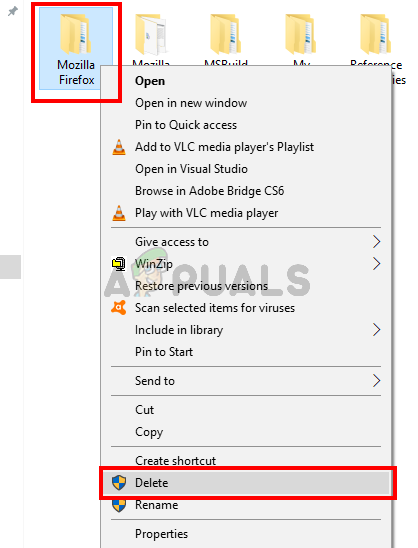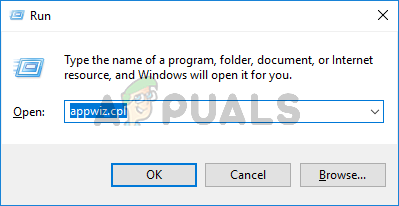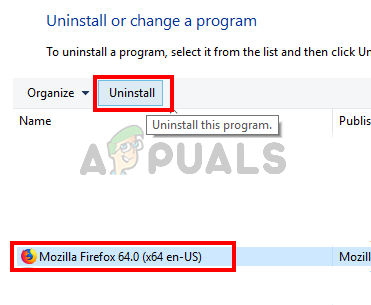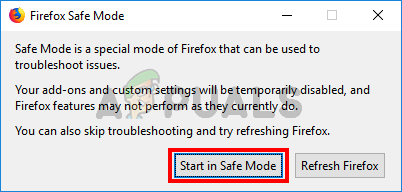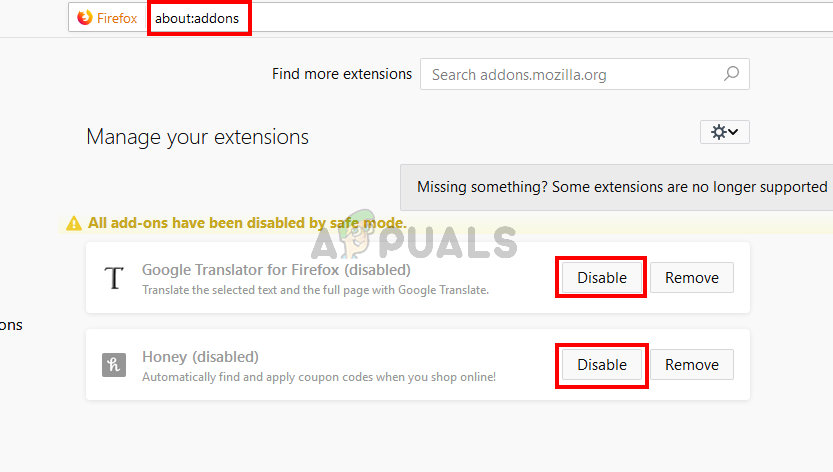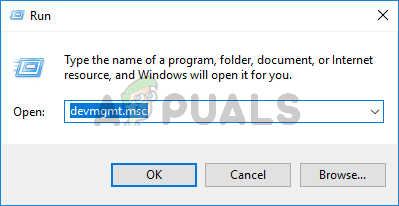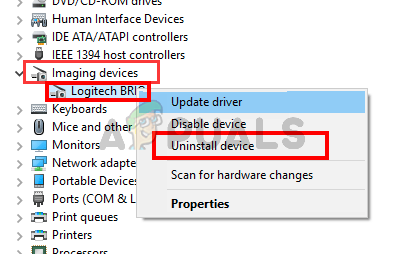Son zamanlarda pek çok kullanıcı 'Firefox açılmadığından' şikayet ediyor. Sorun şu ki, pek çok kişi Firefox tarayıcısını açamıyor. Simgeye çift tıklamak hiçbir şey yapmaz ve tarayıcıyı yönetici olarak çalıştırmanın da herhangi bir etkisi olmaz. Bazı kullanıcılar Firefox'un yükleme simgesini bir saniyeliğine gördüklerini bildirdi, ancak diğerleri hiçbir değişiklikten bahsetmedi. Sorun, Firefox'un ekranda görünmemesi değil, ancak sorun henüz başlamamış olmasıdır. Birçok kullanıcı bunu Görev Yöneticisine bakarak onayladı. Firefox simgesini çift tıkladığınızda, Görev Yöneticisi'nde Firefox'un bir örneğini görmezsiniz. Bir hata mesajı olmayacağından bu sorunu gidermek oldukça zordur.

Firefox açılmıyor
Çift Tıklandığında Firefox'un Açılmamasına Neden Olan Nedir?
Bu sorunun ortaya çıkmasının ana nedenleri şunlardır:
- Bozuk Dosyalar: % 100 emin olmasak da tüm işaretler yolsuzluğa işaret ediyor. Bazen dosyalar kendi kendine bozulur ve bu konuda yapabileceğiniz hiçbir şey yoktur. Bozuk dosyaların bunun arkasındaki suçlu olduğundan şüpheleniyoruz çünkü sistemdeki her şeyi tamamen silmek ve Firefox'u yeniden yüklemek sorunu çözüyor.
- Eklentiler: Firefox, kullanıcıların tarayıcınız için ek işlevsellik sağlayan eklentiler yüklemelerine izin verir. Ancak bu eklentiler, özellikle iyi kodlanmamışlarsa ve içinde bir hata varsa, Firefox'un da hatalı davranmasına neden olabilir. Yani, bu eklentiden kurtulmak genellikle sorunu çözer.
- Sürücüler: Bazen sürücüler diğer uygulamalara müdahale edebilir ve bu tür sorunlara neden olabilir. Logitech web kamerasının en son sürücülerinin Mozilla Firefox'ta sorunlara neden olduğu bilinmektedir. Bu nedenle, sürücüleri kaldırmak sorunu sizin için çözebilir.
Çözümlere geçmeden önce, geçici olarak antivirüsünüzü devre dışı bırakın ve Güvenlik Duvarınızı kapatın sorunu yaratıp yaratmadıklarını kontrol etmek için.
Uyarı : Virüsten koruma yazılımınızı devre dışı bırakın veya riski size ait olmak üzere Güvenlik Duvarınızı kapatın, çünkü bu, sisteminizi tehditlere karşı savunmasız hale getirecektir.
Yöntem 1: Firefox'un Yeniden Yüklenmesini Tamamlayın
Bunun en olası nedeni bozuk bir dosya olduğundan, tarayıcının tam olarak yeniden yüklenmesi akıllıca olacaktır. Bozuk bir dosya için olağan çözüm, dosyayı iyi bir kopya ile değiştirmektir, ancak herhangi bir hata mesajı almadığımız için, bu soruna neden olan dosyayı tam olarak belirlemek gerçekten zordur. Yani, tamamen yeniden Firefox tarayıcı genellikle sorunu düzeltir. Tüm Firefox dosyalarından kurtulmanız gerektiğini unutmayın, bu yüzden sadece Firefox'u kaldırmak işi yapmaz. Bu çözümün çalışması için belirli bir sırada bir dizi adım gerçekleştirmeniz gerekir. Bu nedenle, aşağıda verilen adımları izleyin
- CTRL, SHIFT ve Esc tuşlarını basılı tutun ( CTRL + ÜST KRKT + ESC ) Görev Yöneticisini açmak için aynı anda tuşlar
- İşlemler listesinde Firefox'u arayın. Çalışan herhangi bir örnek bulursanız seçin Firefox ve tıkla Görevi bitir . Bu, programı kaldırmanızı engelleyeceğinden, çalışan herhangi bir Firefox örneği olmadığından emin olmak içindir.
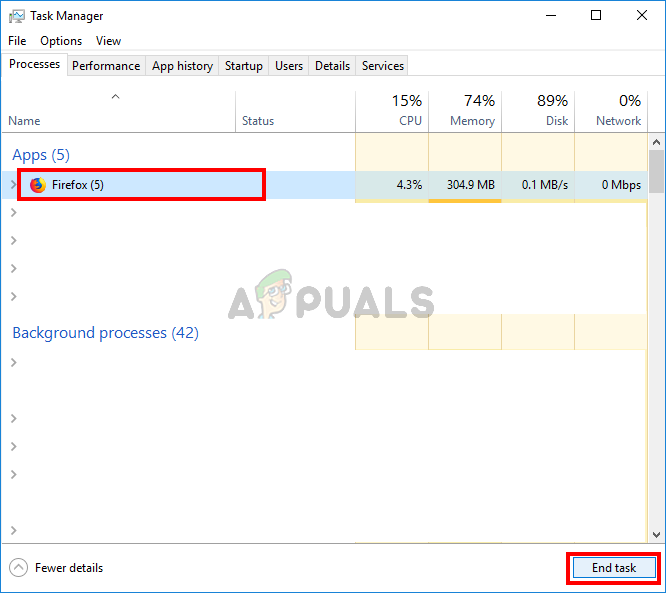
Firefox'u seçin ve Görevi Sonlandır'ı seçin
- Ambar Windows anahtarı ve bas DIR-DİR
- Tür C: Program Dosyaları adres çubuğunda ve Giriş
- Bulun Mozilla Firefox klasör, sağ tıklayın ve seçin Sil.
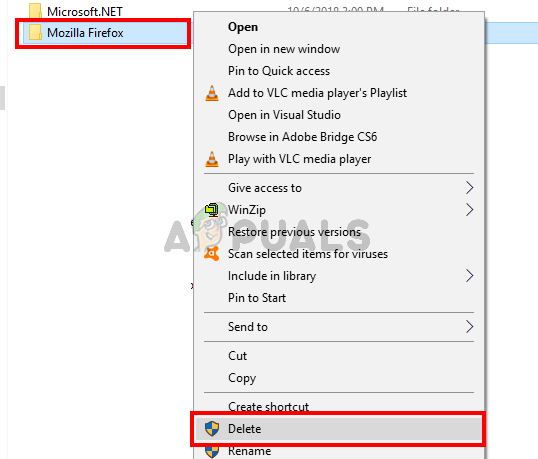
Mozilla Firefox Klasörüne Sağ Tıklayın ve Sil'i seçin
- Adres çubuğuna yazın
C: Program Dosyaları (x86)
ve bas Giriş.
- Bulun Mozilla Firefox klasör, sağ tıklayın ve seçin Sil
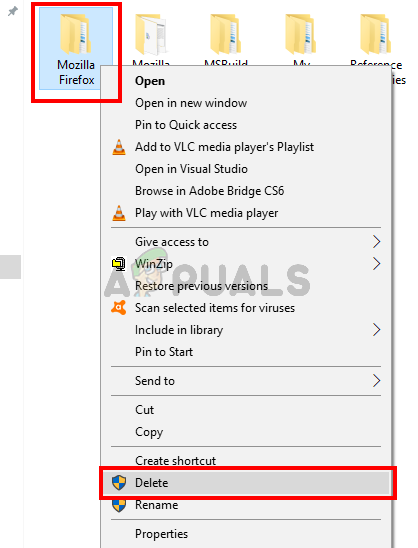
Mozilla Firefox Klasörüne Sağ Tıklayın ve Sil'i seçin
- Ambar Windows anahtarı ve bas R
- Tür appwiz.cpl ve bas Giriş
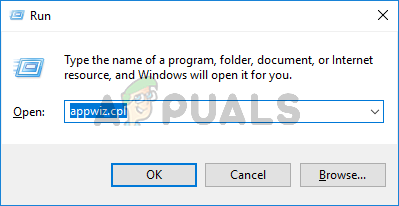
Appwiz.cpl yazın ve Kurulu Programlar Listesini Açmak İçin Enter tuşuna basın
- Bul Mozilla Firefox programın listesinden seçin ve seçin
- Tıklayın Kaldır ve ekrandaki talimatları izleyin
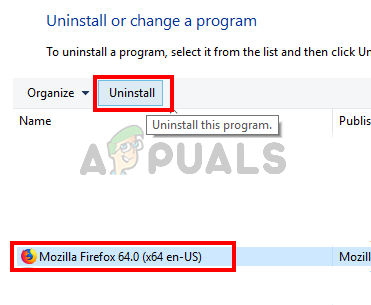
Firefox'u seçin ve Kaldır'a tıklayın
- Yeniden başlat
- İndir Firefox’un en son sürümünü Mozilla Firefox’un resmi web sitesi üzerinden.
- İndirdikten sonra, yeni indirilen kurulumu çalıştırın ve ekrandaki talimatları izleyin.
Kurulum tamamlandıktan sonra her şey beklendiği gibi çalışmalıdır.
Yöntem 2: Eklentileri Kaldır
Kaldırılıyor eklentiler özellikle yeni bir eklenti yükledikten sonra bu sorunu fark ettiyseniz, gitmenin iyi bir yoludur. Artık Firefox'u açmadan eklentiyi kaldıramayacağınız için Firefox'u Güvenli Modda açmanız gerekecek. Firefox'u Güvenli Modda açmak işe yarıyor çünkü Güvenli Mod, Firefox'u minimalist yazılım ve sürücülerle çalıştıracak. Yani, herhangi bir üçüncü taraf eklentisi soruna neden oluyorsa, bunu çözebileceksiniz. Firefox'u Güvenli Modda açmak ve eklentilerden kurtulmak için aşağıdaki adımları izleyin.
- Tuşunu basılı tutun. Shift tuşu Firefox'u açarken. Bu, Firefox'u Güvenli Modda açacaktır. Eylemlerinizi onaylamanızı isteyen bir diyalog görebilirsiniz, bu yüzden Güvenli Modda Başlayın bunun için.
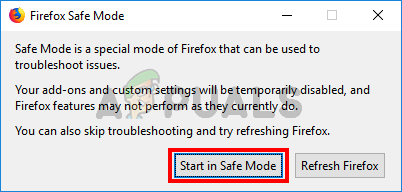
Firefox Güvenli Modu Onaylamak için Güvenli Modda Başlat'ı tıklayın
- Firefox açılırsa bu, sorunun büyük olasılıkla bir eklentiden kaynaklandığı anlamına gelir. Şimdi, aşağıda verilen adımları izleyerek tüm eklentileri devre dışı bırakmalısınız.
- Tür about: eklentiler adres çubuğunda ve Giriş
- Tıkla Devre dışı bırak Bu sayfadaki tüm eklentiler için düğme. Her eklenti için bir Devre Dışı Bırak düğmesi olmalıdır
- Tüm eklentiler devre dışı bırakıldığında Firefox'u kapatın
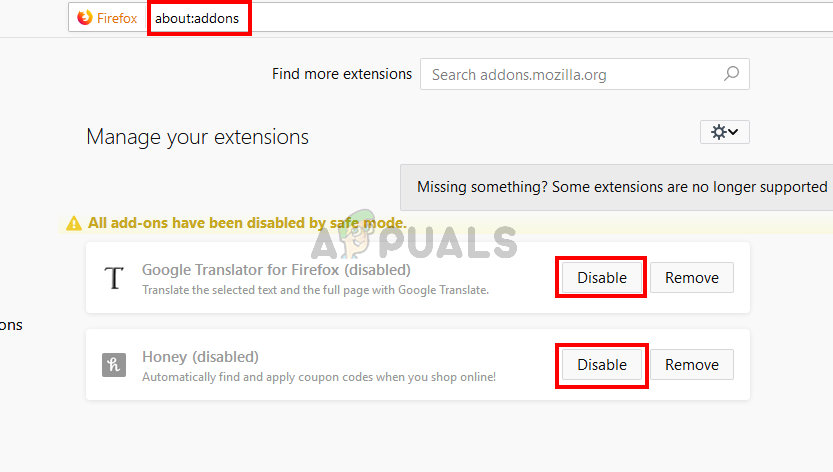
Firefox Eklentilerini Güvenli Modda Devre Dışı Bırakın
- Firefox'u başlatın normal olarak (Shift tuşuna basmadan) ve şimdi çalışmalıdır
- Tür about: eklentiler adres çubuğunda ve Giriş

Firefox Eklentilerini Tek Tek Etkinleştirin ve Sorunlu Eklentiyi Kaldırın
Şimdi hangi eklentinin soruna neden olduğunu görmek için her seferinde bir eklenti için Etkinleştir'i tıklamalısınız. Soruna neden olan eklentiyi bulduğunuzda, Firefox'u Güvenli Mod'da açmak için ilk 2 adımı tekrarlayın ve eklentiler sayfasına gidin. Tıklayın Kaldırmak bu eklenti için ve hepsi bu. Gitmekte iyi olmalısın.
Yöntem 3: Logitech Cam Sürücülerini Silin
Bilinen bir sorundur ki en son Logitech kamera sürücüleri Firefox'ta çeşitli sorunlara neden olur. Söz konusu sürücü, Logitech Webcam Pro 9000 sürücüsüdür. Ancak emin olmak için farklı bir Logitech Web Kameranız olsa bile sürücüyü kaldırmalısınız. Bu nedenle, kam sürücülerini kaldırmak sorunu büyük olasılıkla sizin için çözecektir. Logitech Webcam sürücülerini kaldırmak için aşağıdaki adımları izleyin.
- Ambar Windows anahtarı ve bas R
- Tür devmgmt.msc ve bas Giriş
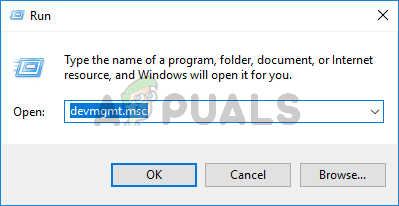
Devmgmt.msc yazın ve Aygıt Yöneticisini Açmak için Enter'a basın
- Bul ve çift tıklama Görüntüleme cihazı
- Sağ tık sizin Web kamerası sürücüleri ve seçin Kaldır
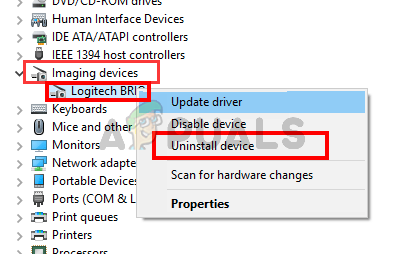
Logitech Webcam Driver'ı bulun, Sağ Tıklayın ve Kaldır'ı seçin.
- Yeniden başlat sistem.
Bunun sorunu çözüp çözmediğini kontrol edin. Sorun giderildiyse, Logitech’in resmi web sitesinden web kamerasının eski bir sürümünü indirin veya sürücü sorununu Windows'un halletmesine izin verin. Yüklü bir sürücünüz yoksa, Windows genel bir sürücü yükler. Bu genel sürücüler en iyisi değildir, ancak uyumludur ve güvenli bir seçenektir.
Sizin için hiçbir şey işe yaramadıysa, bir yeni Windows kullanıcısı hesap ve ardından Firefox'u o kullanıcı üzerinden kullanın.
Etiketler Firefox Firefox Hatası İnternet tarayıcıları 4 dakika okundu